реклама
App Store на Apple е проста услуга на повърхността. И все пак има много повече от това, отколкото просто да влезете с вашия Apple ID и да предоставите кредитна карта.
Можете да получите достъп до множество настройки, за да подобрите практическата си работа в App Store. Те варират от основни, като например преглед на историята на вашите покупки и осребряване на карти за подаръци, до по-напреднали, като например промяна на информацията за плащане и абонаменти. Нека се потопим.
Основни данни за акаунта в магазина за приложения
Всеки път, когато искате да получите достъп до подробностите за акаунта си в App Store в приложението, докоснете иконата на потребителския си профил в горния десен ъгъл (bullseye на екрана по-долу).
На Сметка страница, можете да видите всички приложения, които имате Закупен, която включва както платени, така и безплатни приложения. Историята на покупките ви включва всяко приложение, което някога сте добавяли към устройствата си, независимо дали е инсталирано или не.


Ако се опитвате да намерите приложение, което сте инсталирали и след това деинсталирате, можете да го стесните малко, като изберете Не на този iPhone.
За да скриете каквото и да е от историята на закупените си, прекарайте пръст наляво върху него и ще видите червено Крия бутон. След като скриете приложение, няма да можете да го видите в историята на покупките си, освен ако не го скриете в настройките на App Store.


Страницата с акаунти също ще ви позволи лесно осребрява подаръчни карти или кодове Всичко, което трябва да знаете за подаръчните карти на Apple iTunesИмате първата си карта за подарък на iTunes и не сте сигурни как работи? Ето няколко прости отговора на често задавани въпроси. Прочетете още , изпращайте карти за подаръци на други хора по имейл и добавете средства към вашия Apple ID, за да можете да купувате приложения, музика и други.
Запознаване с настройките на акаунта в App Store
За достъп до Настройки на акаунта, докоснете името си в горната част на App Store Сметка екран. Ще трябва да въведете своя парола или да използвате Touch ID (или FaceID) за удостоверяване.
Ако искате да редактирате вашия Apple ID, той ще ви пренасочи към appleid.apple.com. Там ще трябва да влезете с вашия Apple ID, парола и двуфакторен код за проверка на удостоверяването Как да защитим вашия акаунт в Apple с двуфакторна автентификацияДвуфакторната автентификация на Apple ви позволява да защитите вашия Apple ID с помощта на вашето iOS устройство или Mac. Ето как да го настроите и да гарантирате, че няма да бъдете заключени. Прочетете още , ако е необходимо.
Добавяне, редактиране и премахване на методи за плащане
Ако искате да купите нещо чрез App Store или iTunes, ще ви трябва метод на плащане. Можете да добавите, редактирате или премахнете кредитна карта или PayPal акаунт чрез Информация за плащане.
Apple няма да таксува вашата карта, докато всъщност не направите покупка; той е безопасно безопасно съхраняван, в случай че имате нужда. Ако искате да премахнете начина си на плащане, можете да изберете Нито един.
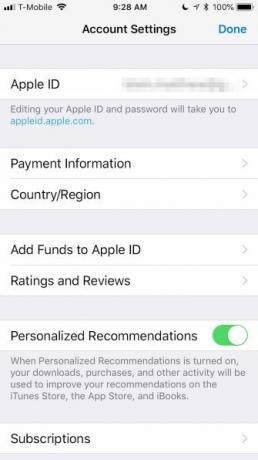

Под информацията за плащането можете променете вашата страна или регион на App Store Не променяйте своя iTunes Media или App Store, докато не прочетете товаКакво се случва, когато законите и политиките не могат да са в крак с нашите начини за настройка на струи? Ако някога сте се опитвали да превключите от един App Store в друг, ще имате доста добра идея. Прочетете още . Ако се преместите в нов регион или локал, ще ви е необходим, за да отговаря на вашия адрес.
Премахване на отзиви за приложения и управление на абонаменти
Оставили ли сте оценки и отзиви за определени приложения? Ако е така, можете да премахнете тази оценка или да прегледате по-късно. Например, ако актуализация на приложението омаловажи мнението ви за него или не го използвате повече, можете да изтриете оценката.
За да управлявате абонаментите си за приложения, докоснете Абонаменти на Настройки на акаунта страница. Тук можете да проверите както активни, така и изтекли абонаменти и да ги промените според нуждите.
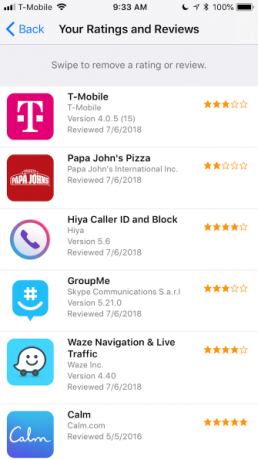
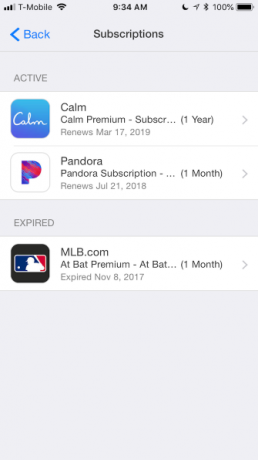
Преглед на историята на покупките и разкриване на приложения
По-рано посочихме, че можете да видите своите покупки в App Store от вашия Сметка страница. Ако искате по-подробна разбивка на вашите покупки, трябва да проверите своите История на покупките на Настройки на акаунта страница. Тук можете да видите пълна информация в случай, че трябва да изпратите екранна снимка за доказателство за покупка.
Ако искате да сортирате приложенията си по дата, можете да докоснете Последните 90 дни за пълна разбивка по години.
Следваща в Настройки на акаунта е Скрити покупки, където уж можете „[u] да скриете покупките, които сте скрили преди това.“ Това обаче не изглежда толкова просто. Няма ясен начин как всъщност да се скрие скрито приложение. Със сигурност можете да го изтеглите отново, ако искате, но той все още ще остане скрит.


Закръгляването на настройките на App Store са три елемента. Можете да премахнете устройството си от автоматично изтегляне (като приложения, актуализации и музика) или изтеглено по-рано съдържание на други устройства, свързани с вашия Apple ID.
Ако искате да добавите пари към вашия iTunes Pass (за да можете да купувате филми и други медии), просто покажете QR кода на касата на участващ търговец на дребно. И накрая, можете да управлявате iTunes бюлетини и специални оферти.
Други настройки на магазина за приложения, за които трябва да знаете
Преминете към iPhone Настройки приложение, докоснете името си и изберете iTunes & App Store.
Тези настройки са доста основни. Автоматични изтегляния определя какво ще изтегли на вашето устройство, дори ако е закупено на друго. Ако сте с ограничен план за данни с мобилния си оператор, вероятно ще искате да изключите Използвайте клетъчни данни.
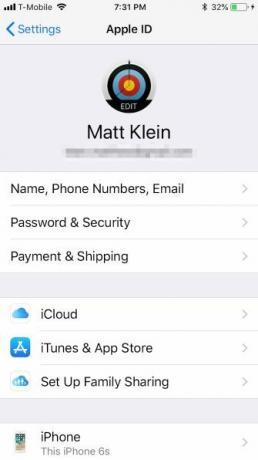

Ако искате да визуализирате видеоклипове в App Store, можете да обърнете Автоматично възпроизвеждане на видео включен, изключен или само в Wi-Fi.
Случвало ли ви се е да се дразните от приложение, което ви моли да го прегледате? Ако е така, тогава Оценка и рецензии в приложението е нещо, което искате да изключите.
На последно място, ако искате да спестите място на вашия iPhone Как да изтриете приложения на вашия iPhone или iPad, за да спестите мястоИнсталирането на приложения и премахването им е второ естество, но iOS използва съвсем различен процес. Прочетете още , the Изтеглете неизползваните приложения функция може да помогне. Ако имате приложения, които не използвате, iOS ще ги премахне автоматично. Всички документи или данни, свързани с приложението, ще останат наоколо. Въпреки това ще трябва да инсталирате отново приложението (при условие че то все още е достъпно).
Овладейте iPhone App Store за по-добро изживяване
Докато настройките, които обсъдихме технически, попадат под чадъра на Apple ID, те имат по-голямо влияние върху начина, по който използвате App Store (и донякъде iTunes). Като такъв, определено си заслужава да знаете какво можете да направите и къде.
За повече помощ вижте нашите съвети за извличане на повече от обновения App Store 8 съвета, за да извлечете максимума от новия магазин за iOS 11След десетилетие без промени, новият App Store може да се почувства малко ужасяващо в началото, но има какво да обичате за редизайн на Apple! Прочетете още .
Писал денем, готви се вечер, Мат е нещо като техно-джак на всички сделки, като си е изрязал зъбите в Windows и Linux. Съвсем наскоро фокусът му беше насочен към всички неща на Apple, но се знае, че той се занимава и с Android.


